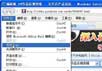(一)放大和缩小素材(时间线)
我们有时要把素材放大或缩小,例如,编辑到帧时就需要把素材放大。
方法:用鼠标点一下要放大或缩小的素材,让指针“落在”素材上,滚动鼠标的中间滚轮。
鼠标只有两个按钮没有中间滚轮那就看下图:

(二)裁剪素材
1、截断法。把播放指针放在要切断的位置(用鼠标点一下,或者用键盘的左右方向键移动),按键盘S键。截断后,想去掉哪一部分就用鼠标点一下素材按键盘的DELETE键。或者对着要去掉的素材右键选“删除”。
2、拖动法(去掉素材开头部分或后面部分)
把鼠标放在素材开始或结束线上,鼠标变成左右双向附带四方框时拖动。从开始线向后拖动相当剪掉前面部分;相同,从结束线向前拖动相当剪掉后面部分。
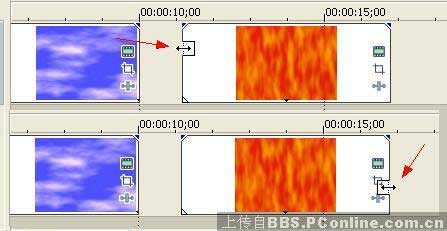
注:素材内容循环。如果从开始线向前拖动或从结束线向后拖动,素材进入循环播放。在素材的上方有两个凹陷点分别代表原素材的开始点和结束点。
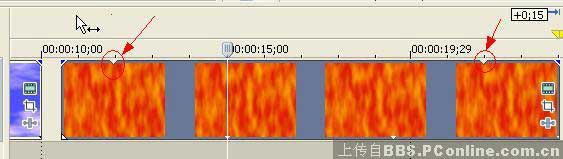
若想去掉循环部分,用“裁剪素材”的截断法或拖动法把素材的开头线和结束线弄到两个凹陷点上即可。怎么弄?复习上面的“裁剪素材”内容。
由“拖动法”,我们知道,剪掉的素材部分可以轻易恢复----在素材的开始线或结束线上拖一下就行了。
3、遮罩法
下图中预览只看到A片段的内容,C片段被上轨A遮掩了没有显示,只有当指针走到A和B之间的空白处C内容才被显示出来。这样的效果就相当于C段的前面和后面部分被剪掉了。

[针对初学者:1、上面的例子说明了A和B之间的黑场并不是真的黑,而是透明的。2、不管有多少条轨道,在没有特效的情况下,上轨遮下轨,被遮的部分不在预览中显示.视频编辑中,多轨道的应用非常广泛]
这些什么截断法和拖动法是个人为了方便说明“创”出来的,不是规范的术语。写这个贴子违反了天下文章一大抄的原则,完全是根据个人对VV的理解针对初学者有选择性写的.